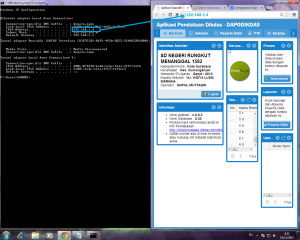Cara Back Up Dan Memindahkan Database Dapodik 2013 (Disertai Gambar)
Assalamu'alaikum, pada kesempatan kali ini ada sedikit Cara Back Up Dan Memindahkan DatabaseDapodik 2013 (Disertai Gambar) Sebelum memback-up data Dapodikdas 2013 yang telah kita isi artinya adalah menyelamatkan atau menyimpan data dengan cara meng-copy folder dataweb dandatabase yang tersimpan di C→program file→Dapodikdas→dataweb dan database, Sebelum kedua data tersebut kita copy maka terlebih dahulu kita berhentikan sistem operasi local servicenya dengan cara :
1. Klik Start kemudian ketikkan Service pada kolom pencarian. Klik View Local Services
2. Maka akan muncul jendela Local services, pastikan untuk services DapodikdasDB danDapodikdas WebSrv tidak sedang berjalan (proses) hal ini ditandai dengan status Started. Jika kedua service tersebut masih dalam keadaan berjalan, maka anda harus memberhentikannya dengan cara klik kanan salah satu service dapodik tersebut, kemudian klik Stop. Lakukan hal tersebut pada kedua service DapodikdasDB dan Dapodikdas WebSrv.
3. Jika statusnya sudah tidak Started, selanjutnya adapalah meng-copy 2 folder ( database & dataweb) di C: --- Program Files ---Dapodikdas
- Start→ketik service pada kolom search→ local service→berhentikan dulu kerja DapodikdasDB dan Dapodikdas WebSrv dengan cara klik kanan dan pilih stop.
- Copy kan database dan dataweb yang kita simpan tadi dan paste di komputer/laptop yang lain di C→program file→Dapodikdas→
- database dan dataweb yang ada ditempat tersebut dihapus saja, lalu pastekan database dan dataweb yang kita simpan tadi.
- Restart laptop/PC anda dan buka aplikasi Dapodikdas maka datanya sudah terbarukan sesuai dengan data yang kita back-up.
- Atau klik Start→ketik service pada kolom search→ local service→klik kanan pada item DapodikdasDB dan Dapodikdas WebSrv lalu pilih start (lakukan satu persatu)
Hal ini dapat kita lakukan pada saat kita ingin memindahkan data ke laptop/PC lain, atau saat kita akan menginstall ulang laptop/PC kita agar data yang telah kita buat tidak hilang dan dapat kita kembalikan lagi seperti sedia kala. Bagi laptop yang diinstal ulang maka install kembali aplikasi Dapodikdas 2013 lalu lakukan registrasi seperti biasa, setelah itu baru lakukan hal seperti diatas, yakni memberhetikan terlebih dahulu sistem kerja DapodikdasDB dan Dapodikdas WebSrv setelah itu kembalikan database dan dataweb yang kita simpan tadi ditempat seharusnya yakni : di C→program file→Dapodikdas (pastikan keduanya [database dan dataweb] berada dalam folder Dapodikdas).
Demikian sedikit dari kami, semoga dapat membantu